配送業者設定の問題があるのだが、その前にテスト注文してみて本当に配送業者設定が必要なのか知りたい。
買い物かごがどうなってるとか、実際に見てみないとわからない。
サイトはまだオープンしないけど、テスト注文は出来そうなのでやってみる。
■支払方法はテストモードを使う
Shopifyペイメントを利用設定しているなら、是非テストモードを使用したい。
まず設定を確認しよう。
設定>決済>決済サービス Shopify payments>管理する
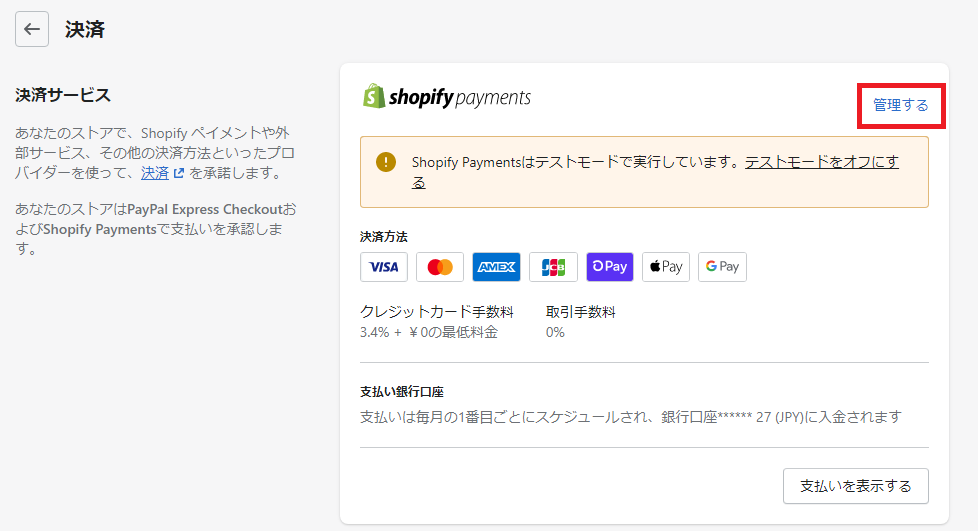
テストモード中だと下記のような表示が出る。
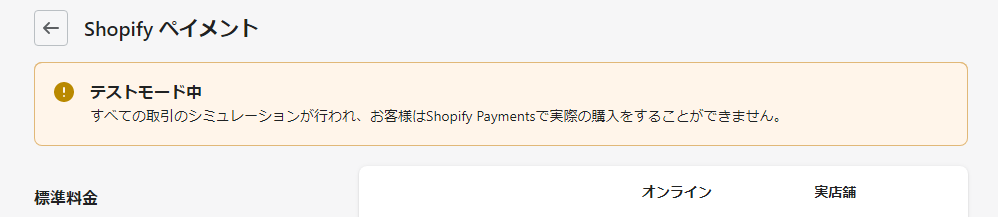
テストモードを使用していない場合は、「テストモードを使用する」にチェックを入れて「保存する」。
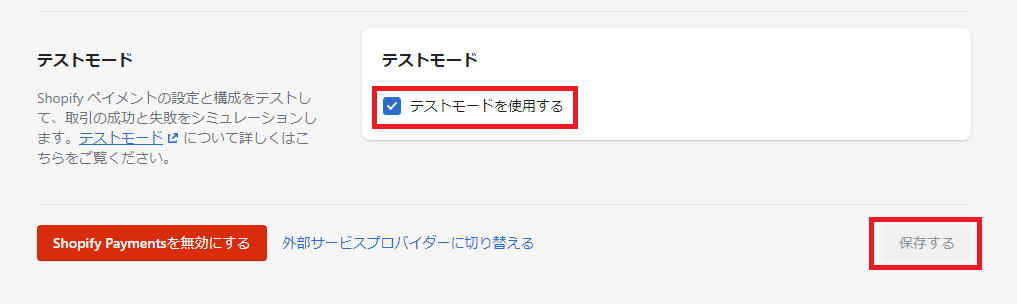
あとは実際に商品を購入するプロセスを踏むわけだが、テストモードの場合、カード番号の指定がありますので、下記参考にしてくださいね。
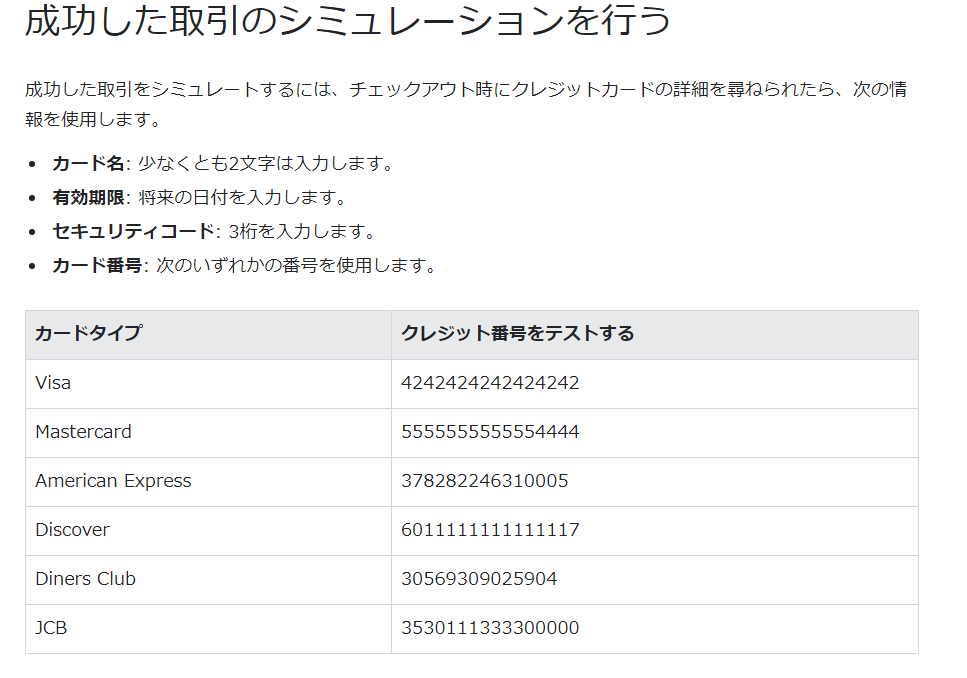
Shopifyヘルプページよりキャプチャ
■テスト注文してみた
商品選んで、決済方法は先ほどご紹介したカード番号を入力。
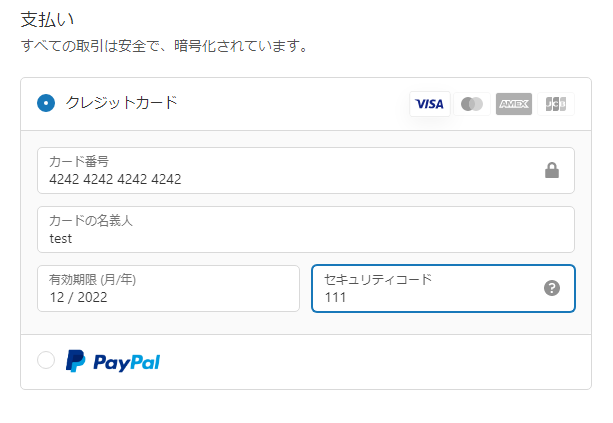
名義とか有効期限とかセキュリティコード、全部適当です。
購入完了すると「注文受け付けました」と自動メールが届きました。
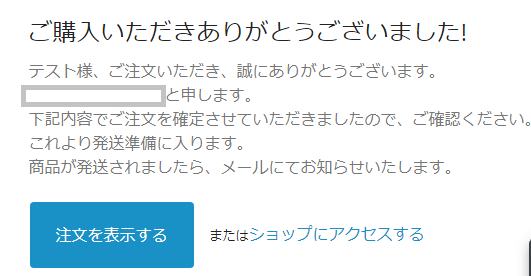
そうゆう設定をしているので届いて当然だが、これも大事なチェックの1つ。
さて、受注管理画面はというと・・・これはテスト注文ということが一目瞭然。
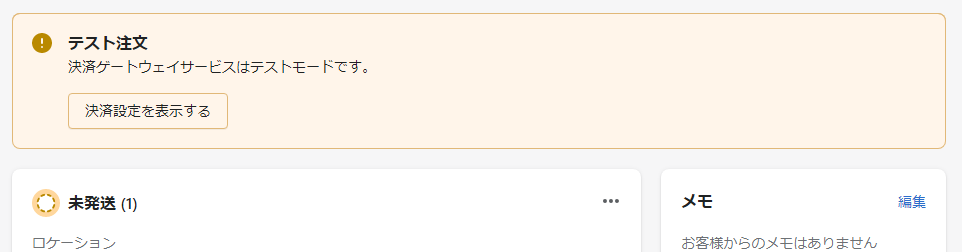
送料も自動計算され、ユーザーの行動履歴みたいのも表示されています。わかりやすいな。
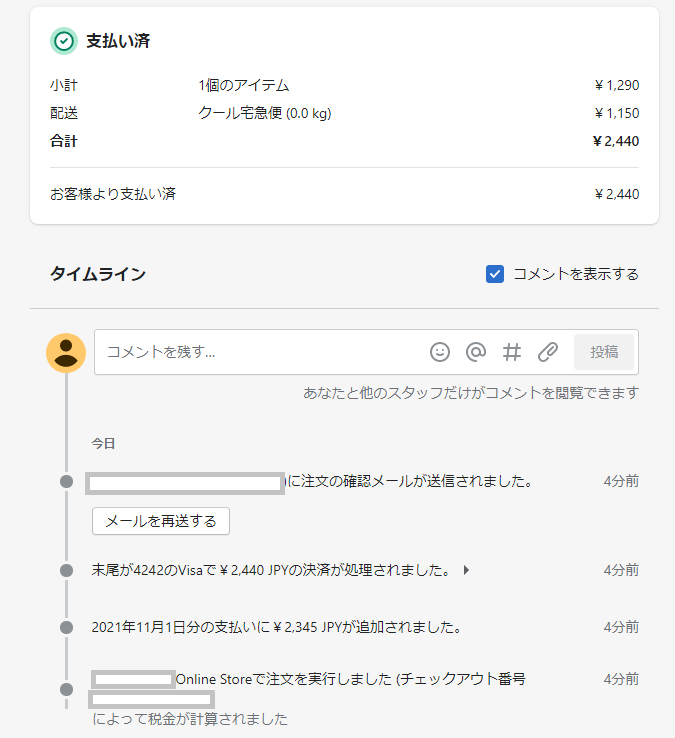
でも一番気になっているのは配送業者。「アイテムをフルフィルメントする」をクリックしてみてみましょう。
追跡番号(お問い合わせ番号)と配送業者を入力するようですが・・・ヤマトさんみーっけ!
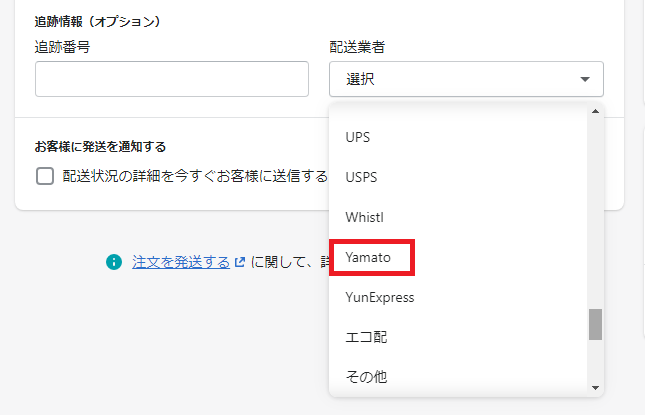
なんだ、選べるじゃないか。
またも「フルフィルメントする」をクリックすると「発送済」に変更されました。
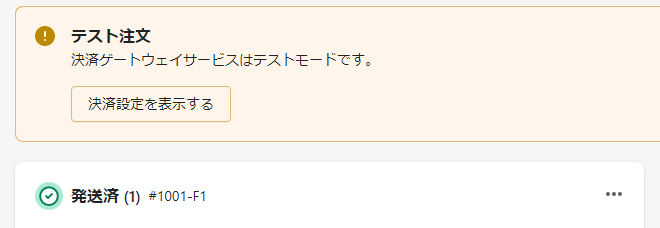
重要なのはここから!
発送完了メールが自動で届きました。ヤマトさんの追跡ページがしっかり記載されているかが知りたい。
果たして・・・!?
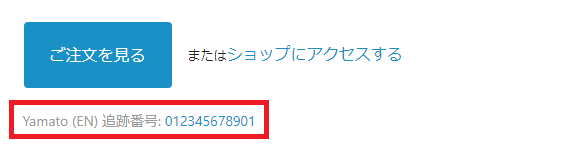
わかります?(EN)って書いてあるの。
そうです、クリックしてみたら英語表記追跡ページに飛びました。
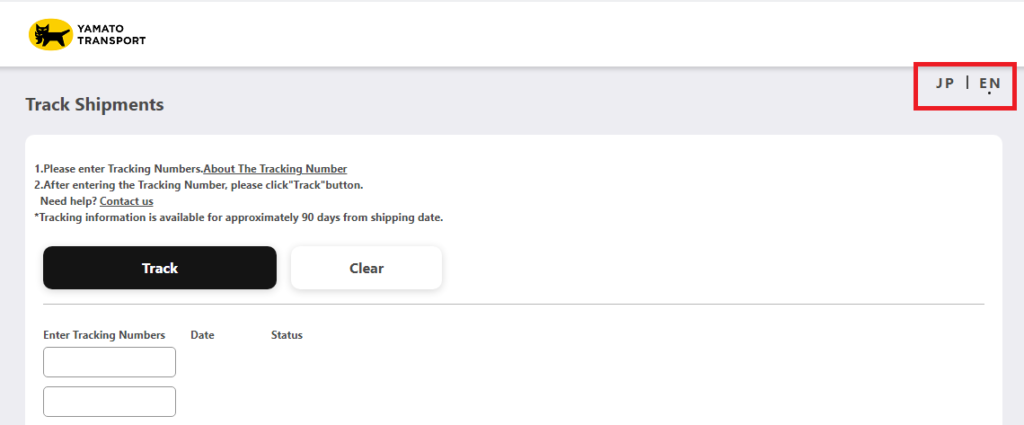
ヤマト運輸 お荷物追跡ページよりキャプチャ
もちろん赤枠内で日本語表記にも変えられます。
どこまで海外仕様なんだよ・・・。
でも筆者が望んでいたことはこれでした。ヤマトさんの追跡ページのリンクがつくなら問題ないでしょ。
アプリ入れなくて済みそうです。
■まとめ
とりあえず一安心。結果、アプリはいれない。
でも、配達日時指定とかオプションサービスを設定できるようにしたいのならアプリは入れた方が良いのかもしれません。
とりあえず最初はこれでやろうと思います。
どこまでも海外仕様なShopify。理解するのに若干時間を要する筆者です。


